Googleフォーム×Googleカレンダー 全自動予約フォーム
- 岡田 栄次郎 GoogleAppsScript ・AppSheet専門
- 記事制作日2021年11月1日
- 更新日2026年1月6日
- 0いいね!

こんにちはGASエンジニアの岡田です。
日程調整は面倒な業務の代表的なものですね、、
こちら側の都合の良い日程を提示するので、あとは好きな日程を選んでくださいって思っている方も多いのではないかなと思います。
そんな方には是非知っていただきたいのが、今回ご紹介する
Googleフォーム×Googleカレンダーの全自動予約フォームなのです!
実際に私が使っている予約フォーム
私は実際に、GAS開発をご依頼いただく際の無料ヒアリングの予約フォームとして、このシステムを活用しております。
↓↓私の無料ヒアリングフォームです。
https://forms.gle/f7DVaUkwYAMdyMxf7
このフォームを元に解説をしていきたいと思います。
定期的にフォームを更新
フォームをご覧いただくと、項目「希望日」に日時が沢山並んでいます。
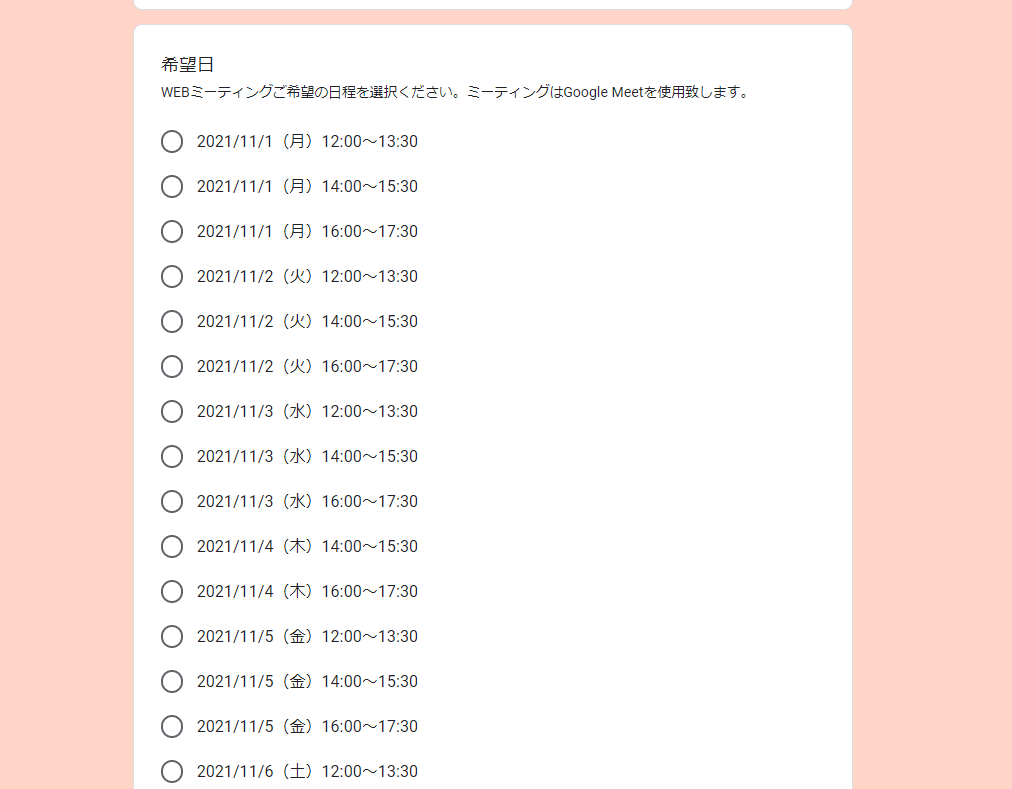
これを手作業でやろうと思うと、めちゃくちゃ大変ですね、、、
この大変そうな作業を
GASを使って、GoogleフォームとGoogleカレンダーを連携させると、全自動で更新することが可能なのです!
仕組みは以下です。
GASでカレンダーから空き枠を調べる
GASを使うと、Googleカレンダーの空き枠のデータを取得することができます。
空き枠を検索する際は、10:00~12:00、12:00~14:00、14:00~16:00のように予め指定した時間帯で、既に予定が存在するか?しないか?で空き枠情報を取得します。
GASでフォームの選択肢を変更する
空き枠情報を取得したら、
GASでフォームの項目「希望日」の日程を、新しい空き枠情報に上書きします。
GASを1時間に1回自動で動かす
GASは予め設定した時間(5分、15分、60分など)に1回プログラムが実行することが可能です。
この機能によって全自動で常に最新のGoogleカレンダーの空き枠状況を、Googleフォームに反映させることができるのです。
私は1時間に1回の頻度と、誰かがフォームで予約を行ったときに
GASが実行して、Googleフォームを最新の状態に保つようにしております。
フォームを送信すると、カレンダーに予定が入る
フォームを送信すると、GASが実行し、選択した日時でGoogleカレンダーに予定を入れてくれます。
カレンダーの予定のタイトルや説明文に、フォームの内容を反映させたい場合もGASで対応することが可能です。
予定が入ったお知らせメール
GASを使うと、Gmailでメールの自動送信が可能なので、
カレンダーに予定を入れたあとに、お知らせメールを送ることが可能です。
まとめ
Googleカレンダーでスケジュールを管理されている方であれば、活躍するシステムであることは間違いないです!
単純にお客様用の予約フォームとしての使い方や、
クライアントにフォームURLを送信して、あとはクライアントが都合の良い日程を選択してもらう使い方など
様々な活用方法があるかなと思います。
ご希望に合わせて開発をしますので、ご興味がある方は無料ヒアリングのご予約をお願いします!
★無料ヒアリング予約フォームよりご予約ください★
https://forms.gle/f7DVaUkwYAMdyMxf7
- この記事にいいね!する
この記事を書いた人

- 16いいね!
稼働ステータス
◎現在対応可能
- 岡田 栄次郎 GoogleAppsScript ・AppSheet専門
職種
エンジニア
システムエンジニア(SE)
希望時給単価
5,000円~10,000円
はじめまして、岡田と申します。 Google Apps Script、Google Workspace、Appsheetを活用したアプリ開発、業務改善ツール開発を専門のフリーランスエンジニアです。 ホームページ https://gas-engineering.jp/ GASやAppsheetについてのブログ一覧 https://freelance-meikan.com/freelance/554/blog/231 【開発のイメージが湧かない方へ】 Googleのサービスを使ったら、どんな感じに開発できるのかイメージが湧かないという方も大歓迎! フワッとしたイメージでも良いので「こんなことをしたい」という内容を伝えて頂ければ、その内容を実現するための方法を具体的に提案させて頂きます。 一度ビデオ会議でお話してみませんか?もちろん無料です。 【Google Apps Script、Appsheetで開発するメリット】 ★月々にかかる費用がタダ! Googleアカウントさえあれば利用可能なので月々にかかる費用が0円です。GASによる開発は、長期的にみて非常にお得です。 ★開発コストが低い Google WorkSpaceを元に開発するので、作業量が少なく済み、その分コストを抑えることができます。 ★他のGoogleサービスとの連携ができるので自由度が高い Google WorkSpace間の連携ができるので、用途に合わせて自由度高くシステムを作ることができます。 GAS、Appsheetの経験が豊富な私に開発をお任せ頂ければ、御社の業務の効率化に貢献することが可能です。是非宜しくお願い致します。 【無料ヒアリング】 ★無料ヒアリング予約フォーム★ https://forms.gle/f7DVaUkwYAMdyMxf7
スキル
業務改革
GCP
スキル
業務改革
GCP








